Практическая работа «Списки»
Список используется для размещения в документе какого-либо перечня.
Виды списков:
нумерованные;
маркированные;
многоуровневые.
Преимущества использования списков: автоматическое изменение нумерации при добавлении или удалении элементов.
Порядок создания списка:
Ввести все абзацы списка.
В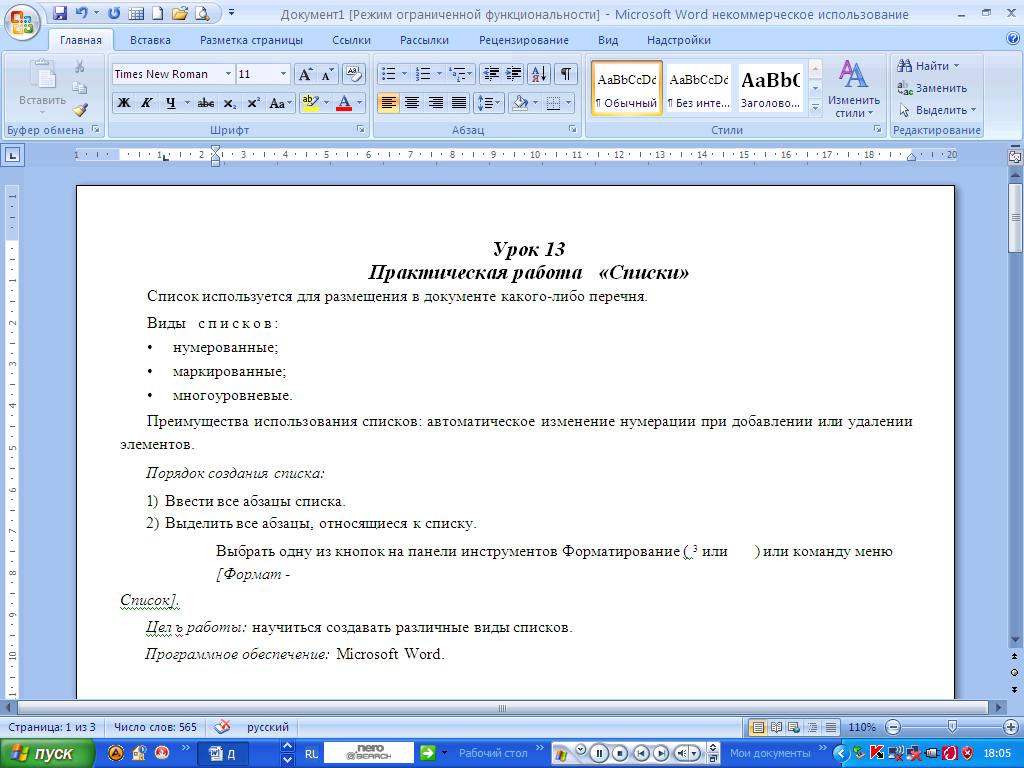 ыделить все абзацы, относящиеся к списку.
ыделить все абзацы, относящиеся к списку.
Выбрать одну из кнопок на панели инструментов Форматирование или команду меню [Формат -Список].
Цель работы: научиться создавать различные виды списков.
Порядок работы:
1. Запустить программу MS Word командой [Пуск - Программы - Microsoft Office - Microsoft Word] или ярлыком на Рабочем столе.
2. Открыть файл «Мои документы\ Исходные\ Cnucoк.doc».
Первый элемент нумерованного списка Второй элемент нумерованного списка Третий элемент нумерованного списка
Первый элемент маркированного списка Второй элемент маркированного списка Третий элемент маркированного списка
Первый нумерованный элемент списка (первый уровень) Первый маркированный элемент списка (второй уровень) Второй маркированный элемент списка (второй уровень) Второй нумерованный элемент списка (первый уровень) Первый маркированный элемент списка (второй уровень) Второй маркированный элемент списка (второй уровень) Третий нумерованный элемент списка (первый уровень)
3. Выделить абзацы, соответствующие элементам нумерованного списка.
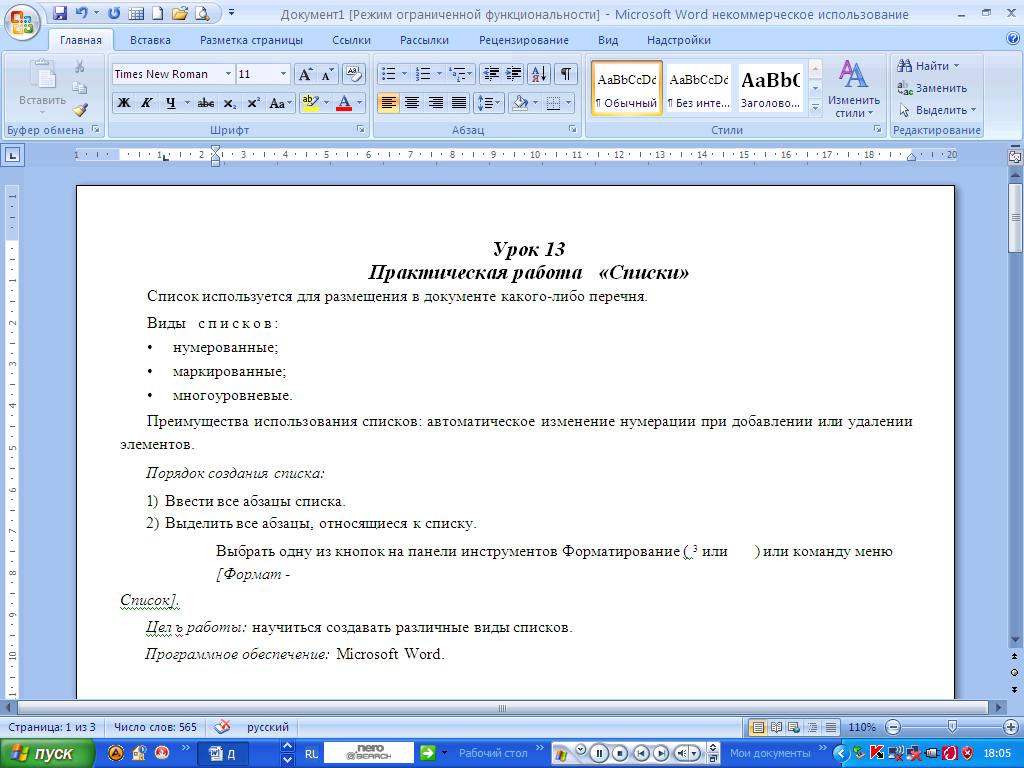
Нажать кнопку на панели инструментов Форматирование. Убедиться, что напротив каждого элемента появилась нумерация (цифры или буквы).
Первый элемент нумерованного списка
Второй элемент нумерованного списка
Третий элемент нумерованного списка
b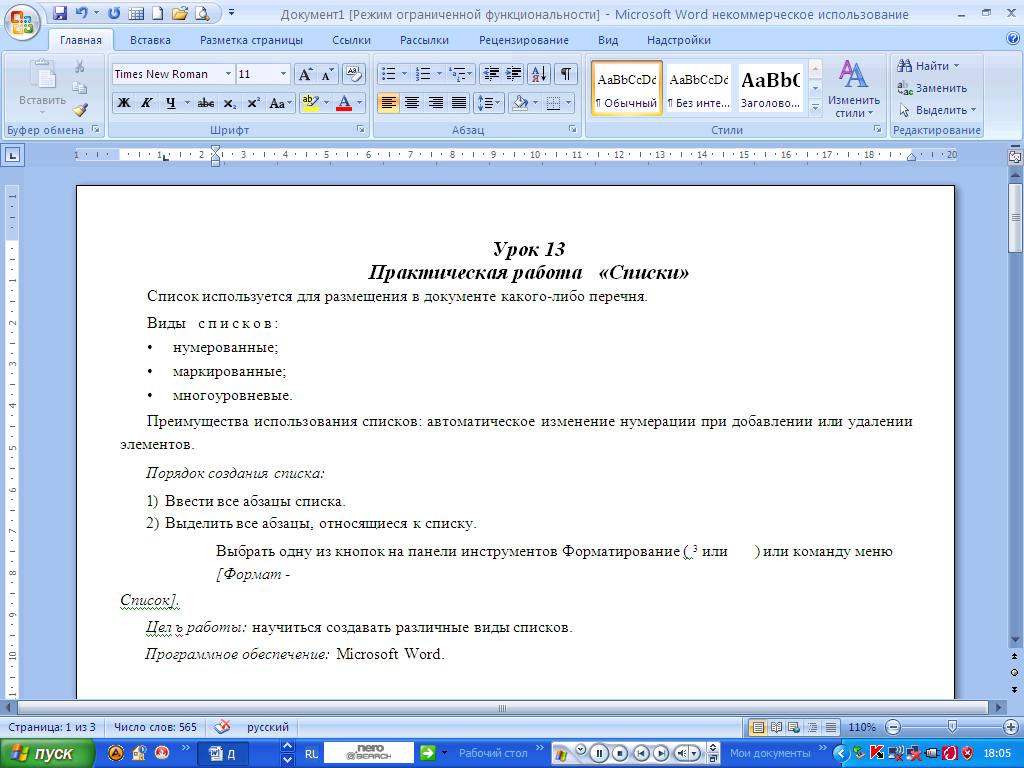 . Нажать кнопку на панели инструментов Форматирование. Убедиться, что нумерация исчезла.
. Нажать кнопку на панели инструментов Форматирование. Убедиться, что нумерация исчезла.
c. Выполнить команду меню [Формат - Список]. Перейти на вкладку Нумерованный, выбрать один из видов списка и нажать кнопку Ок.
d. Выполнить команду меню [Формат - Список]. Перейти на вкладку Нумерованный, нажать кнопку Изменить... В появившемся окне установить собственные параметры нумерованного списка.
4. Выделить абзацы, соответствующие элементам маркированного списка.
a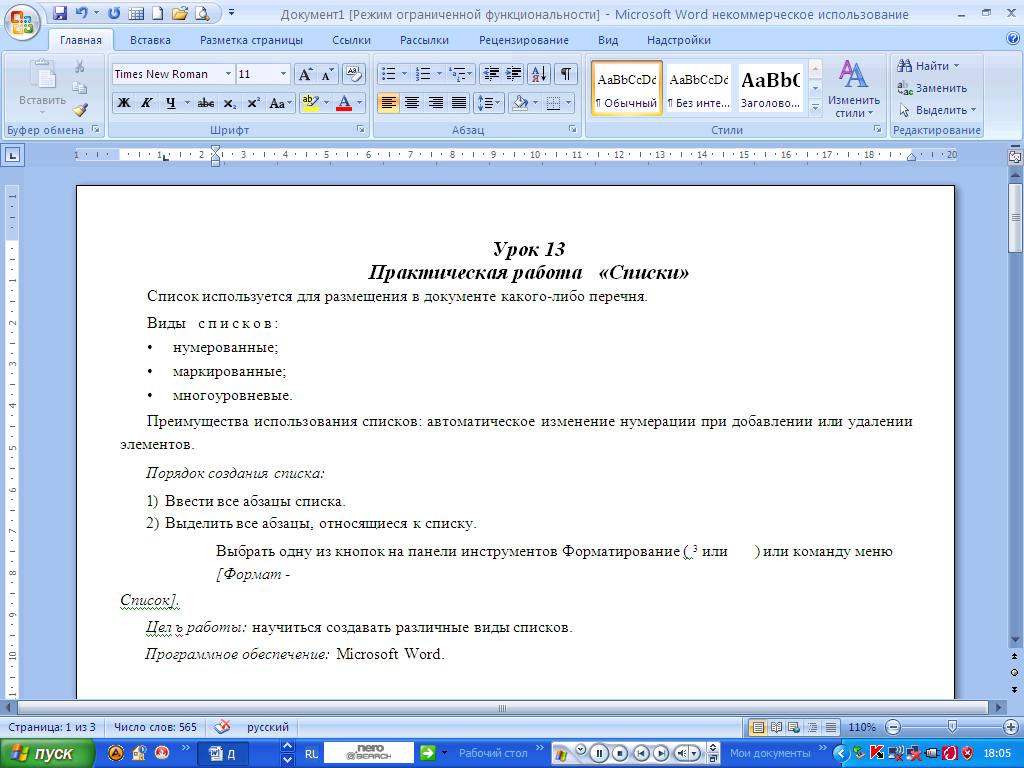 . Нажать кнопку на панели инструментов Форматирование. Убедиться, что напротив каждого элемента появились маркеры (графические изображения).
. Нажать кнопку на панели инструментов Форматирование. Убедиться, что напротив каждого элемента появились маркеры (графические изображения).
Первый элемент маркированного списка
Второй элемент маркированного списка
Третий элемент маркированного списка
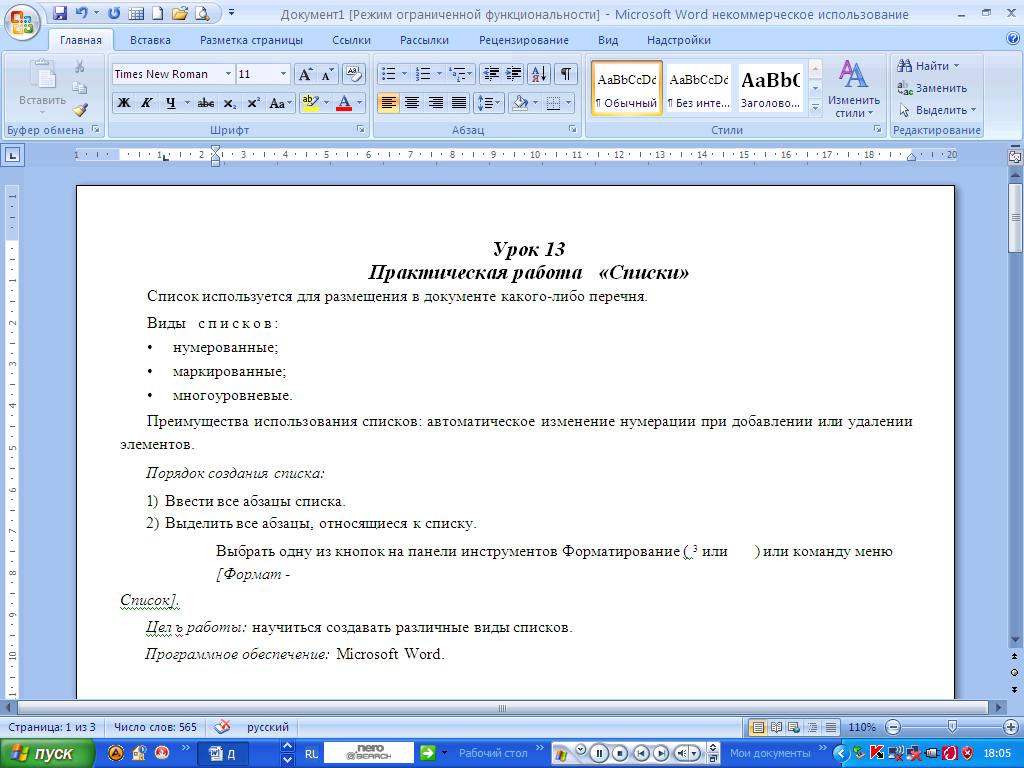
b. Нажать на кнопку на панели инструментов Форматирование. Убедиться, что маркеры исчезли.
c. Выполнить команду меню [Формат - Список]. Перейти на вкладку Маркированный, выбрать один из видов списка и нажать кнопку Ок.
d. Выполнить команду меню [Формат - Список]. Перейти на вкладку Маркированный, нажать кнопку Изменить...
В появившемся окне установить собственные параметры маркированного списка.
5. Выделить абзацы, соответствующие элементам много уровневого списка.
а. Выполнить команду меню [Формат - Список]. Перейти на вкладку Многоуровневый, выбрать один из видов списка и нажать кнопку Ок.
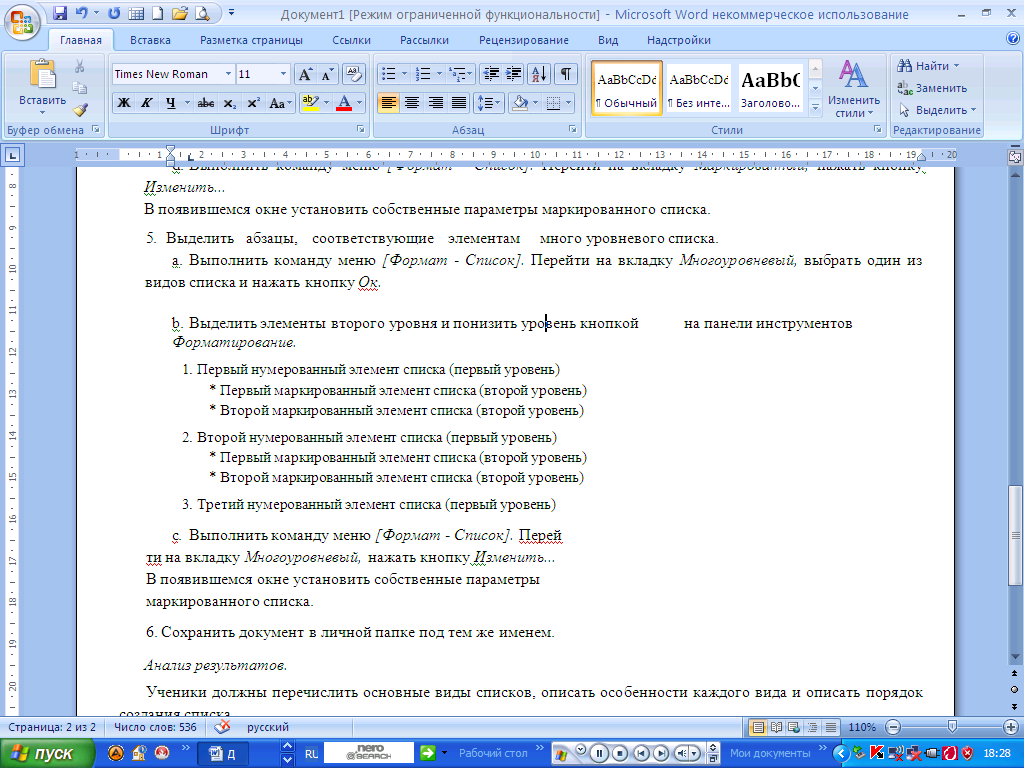
b. Выделить элементы второго уровня и понизить уровень кнопкой на панели инструментов Форматирование.
1. Первый нумерованный элемент списка (первый уровень)
Первый маркированный элемент списка (второй уровень)
Второй маркированный элемент списка (второй уровень)
2. Второй нумерованный элемент списка (первый уровень)
Первый маркированный элемент списка (второй уровень)
Второй маркированный элемент списка (второй уровень)
3. Третий нумерованный элемент списка (первый уровень)
c. Выполнить команду меню [Формат - Список]. Перейти на вкладку Многоуровневый, нажать кнопку Изменить... В появившемся окне установить собственные параметры маркированного списка.
6. Сохранить документ в личной папке под тем же именем.
Анализ результатов.
Перечислите основные виды списков, опишите особенности каждого вида и опишите порядок создания списка.















